Redwood: 新規ユーザー・エクスペリエンスを使用した割付のレビューおよび更新
割当済品目には可用性が制限されているため、オーダー数量およびタイミングに影響する可能性があります。 新しいレポートには、配賦階層の各ノードに割り当てられた合計金額、顧客が毎週オーダーできる残数量、およびその他の関連メジャーが表示されます。 また、割当数量を調整し、プランを再実行して、供給を必要とする顧客、チャネルまたはリージョンに供給を再割当することもできます。 レポートには、定時にスケジュールされた需要合計と充足率が要約されます。 さらに、ドリルダウンして、特定の配賦ノードの供給を消費するオーダー明細をレビューできます。
バックログ管理にアクセスするには、Redwoodのサプライ・チェーン・プランニング作業領域に移動し、コンテキスト・セレクタで「バックログ管理」を選択します。 デフォルトのランディング・ページは「バックログ分析」です。 「配分」ページは、デフォルトでバックログ分析と同じページ・グループに含められます。 これを開くには、「Allocation」タブをクリックします。
配賦ページ
「配分」ページには、次のコンポーネントが含まれています:
- 「割当シナリオ」ドロップダウン: デフォルトのシナリオが表示されます。 デフォルトが設定されていない場合は、アルファベット順の最初のシナリオが表示されます。 必要に応じて、別のシナリオを選択できます。
- 「組織」ドロップダウン: 選択したシナリオに関連付けられた組織が表示されます。 配賦シナリオごとに1つの組織のみがサポートされます。
- 「品目」ドロップダウン: 選択したシナリオに含まれる品目をリストします。最初の品目(アルファベット順)がデフォルトで表示され、そのメジャー・データがデータ・グリッドに表示されます。 シナリオの品目のメジャー・データを表示するように切り替えることができます。
- 「シミュレーション」および「アクション」メニュー: これらのメニューは、「組織」ドロップダウンの右側に位置し、使用可能なアクションおよびシミュレーション・ツールにアクセスできます。
- データ・グリッドの割当ノード、メジャーおよび週次タイム・バケット: データ・グリッドには、各割付ノードの需要充足メトリックおよび割付メジャーが週次タイム・バケット別に編成されて表示されます。

Redwoodサプライ・チェーン・プランニング作業領域のバックログ管理の「割付」ページ
シミュレーションおよび処理メニュー
「割当て」ページで、「シミュレーション」および「アクション」メニューを使用すると、主要な関数にアクセスできます。 使用可能な処理は次のとおりです:
- シミュレーション・メニュー
- シミュレーションの実行: 品目-組織-割当ノードおよびタイム・バケットの手動割当メジャーを変更した後に使用可能。
- シミュレーションの保存: シミュレーション実行が正常に完了すると有効になります。
- 「処理」メニュー
- シナリオの管理: 配賦シナリオ・ドロワーをオープン
- 新規配賦シナリオの作成
- 既存のシナリオの編集
- シナリオの複製
- シナリオの削除
- シナリオの管理: 配賦シナリオ・ドロワーをオープン
シナリオの管理
「シナリオの管理」をクリックして、配賦シナリオ・ドロワーを開きます。
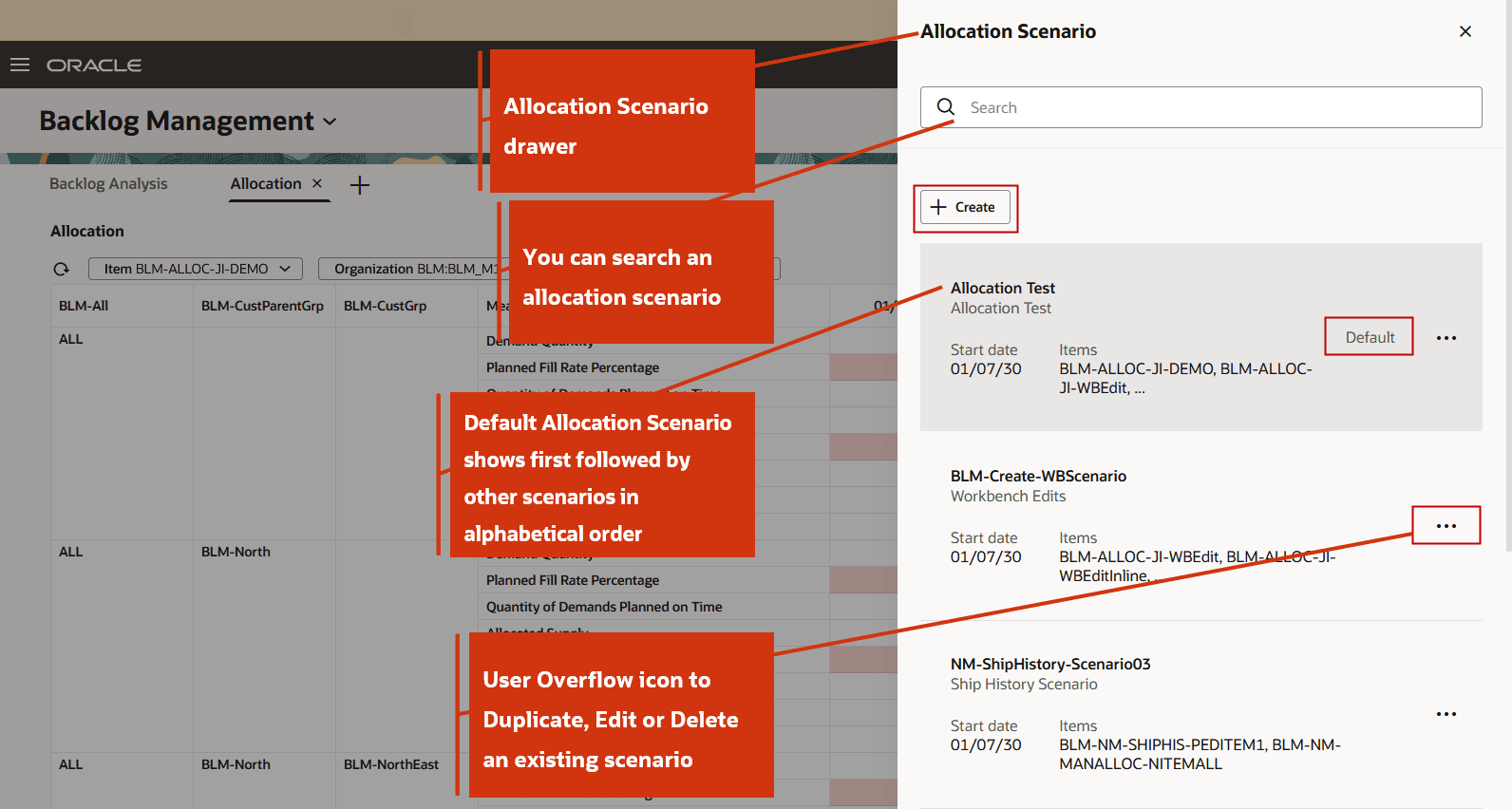
割当シナリオ・ドロワー
「配賦シナリオ」ドロワーに、既存の配賦シナリオのリストが表示されます。 デフォルトのシナリオが上部に表示され、その後に他のシナリオがアルファベット順に表示されます。
配賦シナリオ・ドロワーでは、次の処理を実行できます:
- 「検索」フィールドを使用して、既存のシナリオを名前で検索します。
- 新しい配賦シナリオを作成します。
- シナリオの横にある省略記号アイコンを使用して、シナリオを編集、複製または削除します。
新しい配賦シナリオを作成するには:
- 割当てシナリオ・ドロワーで、「作成」をクリックします。 新規配賦シナリオ・ドロワーが開きます。
- シナリオの「名前」および「摘要」を入力します。
- ドロップダウンから「組織」を選択します。
- ドロップダウンから1つ以上の「アイテム」を選択します。
- 「開始日」を選択します。
- 配賦データを表示するタイム・バケットの数を入力します。
- (オプション)「既定に設定」チェック・ボックスを選択して、これをデフォルト・シナリオにします。
- デフォルトでは、次の3つのメジャーが選択されています:
- 需要充足メトリック: 需要数量、予定定時需要の数量および計画充足レート率。
- 割当メジャー: 割当済供給、消費済供給および使用可能供給。
少なくとも1つのメトリックまたはメジャーを選択する必要があります。 必要に応じて追加のものを選択し、目的の順序で並べ替えることができます。
- 「割当ノード」タブで、少なくとも1つの割当てノードを選択します。
- 「作成」をクリックして、割当てシナリオを作成します。
新しく作成された配賦シナリオがシナリオ・リストに表示されます。
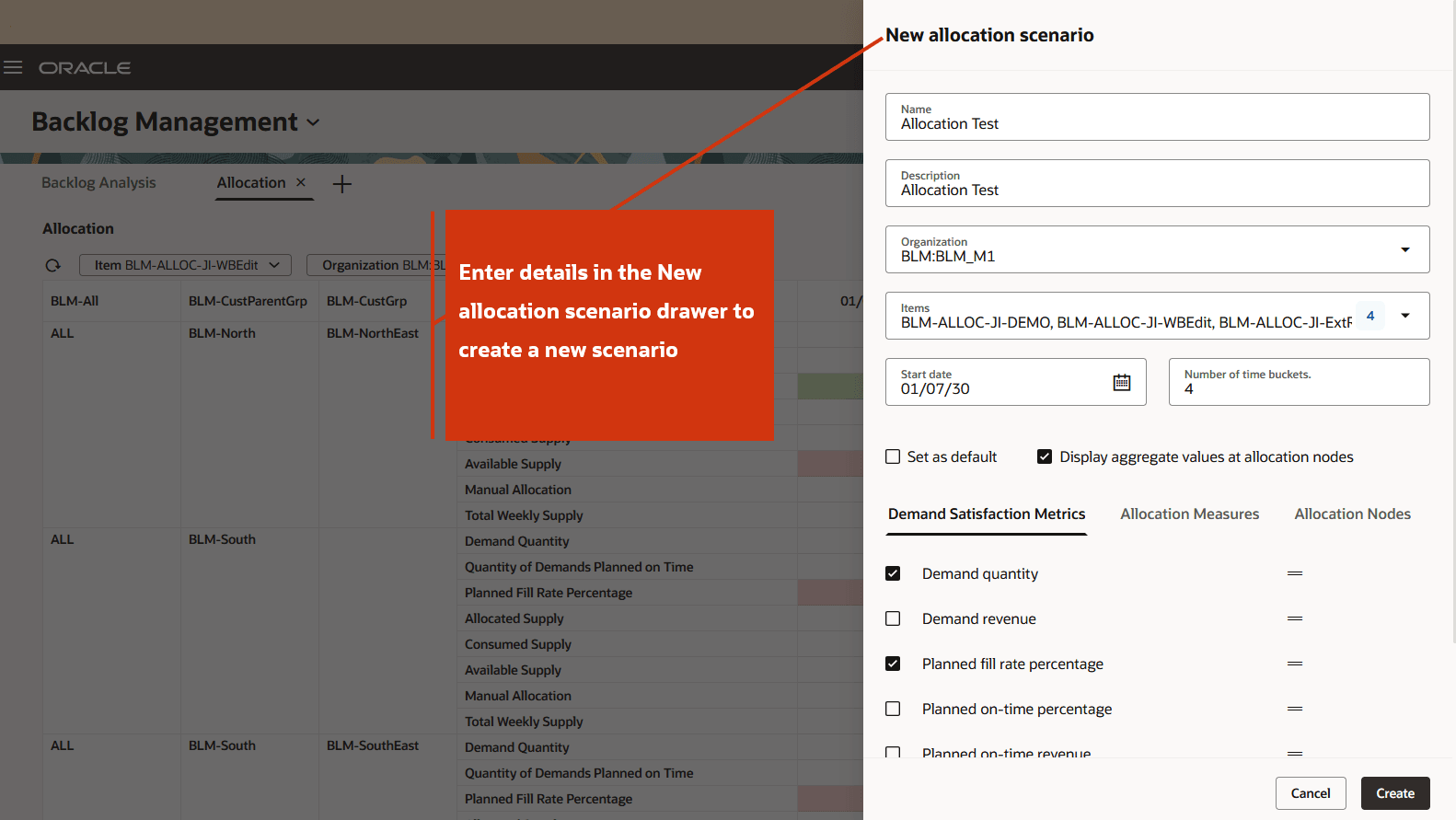
新規配賦シナリオ・ドロワー
作成したシナリオの配賦データを表示するには:
- 配賦シナリオ・ドロワーをクローズします。
- 「割当て」ページの「割当シナリオ」ドロップダウンからシナリオを選択します。
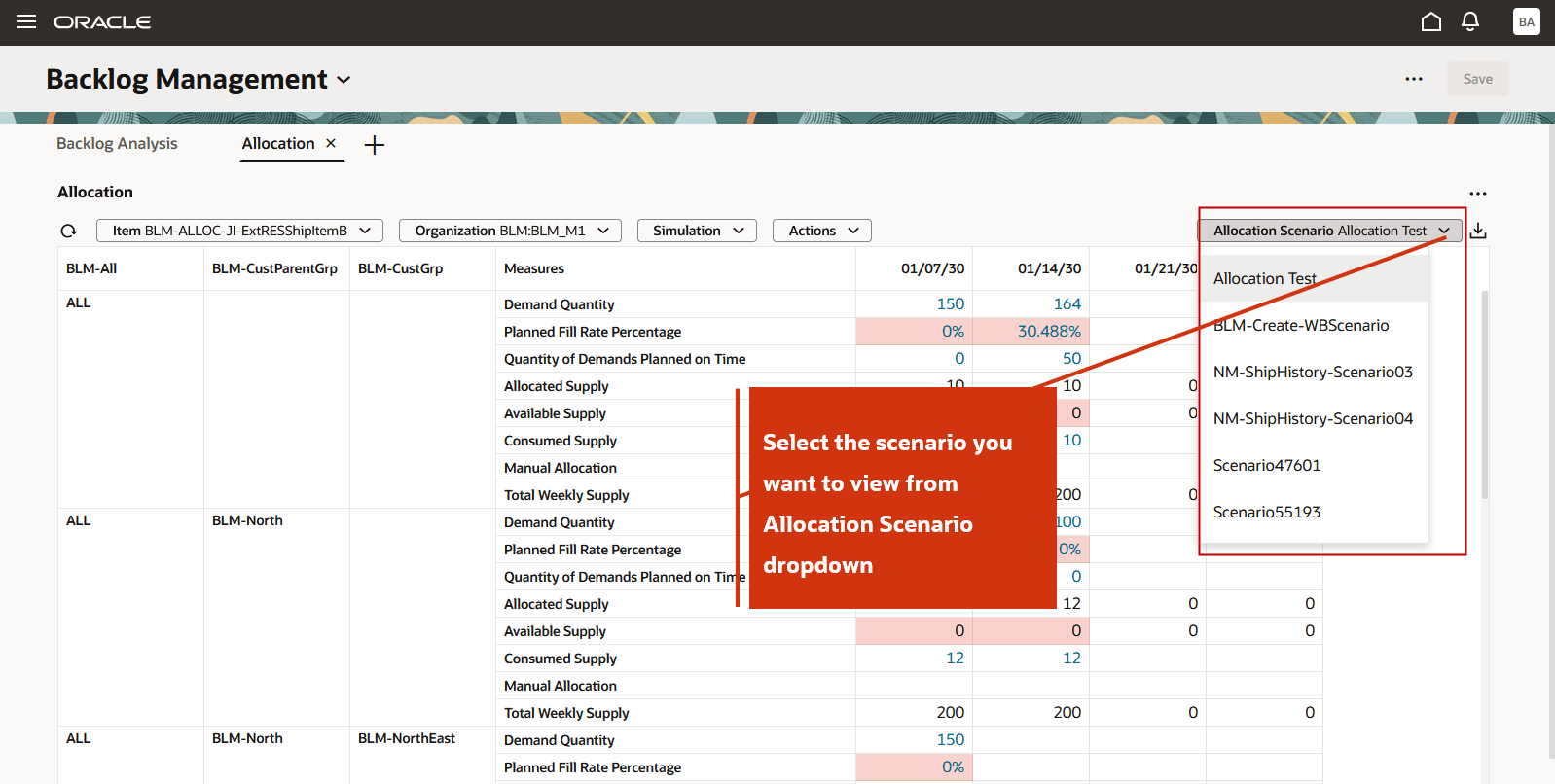
「配賦シナリオ」ドロップダウンからシナリオを選択
配賦シナリオを編集するには:
- シナリオ名の横にある省略記号アイコンをクリックし、「編集」を選択します。
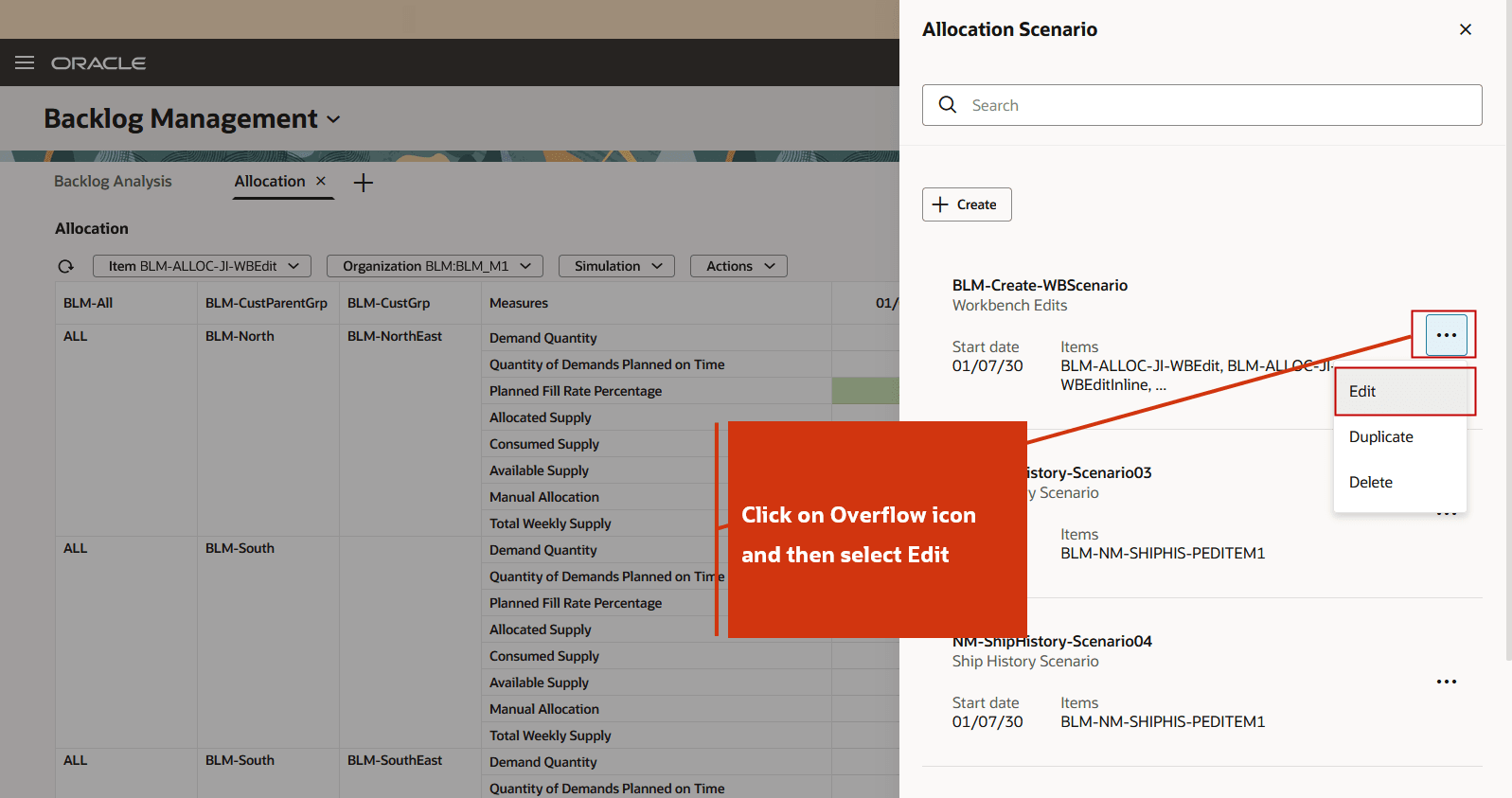
「オーバーフロー」をクリックし、「編集」を選択
- 「シナリオ名の編集」ドロワーでは、次のことができます:
- 「摘要」を編集
- 追加品目を選択します。
- 「開始日」および「時間バケット数」を変更します。
- シナリオを「デフォルト」に設定します。
- 「需要充足メトリック」および「割当メジャー」タブでメジャーを追加または順序変更します。
- 追加の配賦ノードを選択します。
- 「保存してクローズ」をクリックして変更を適用します。
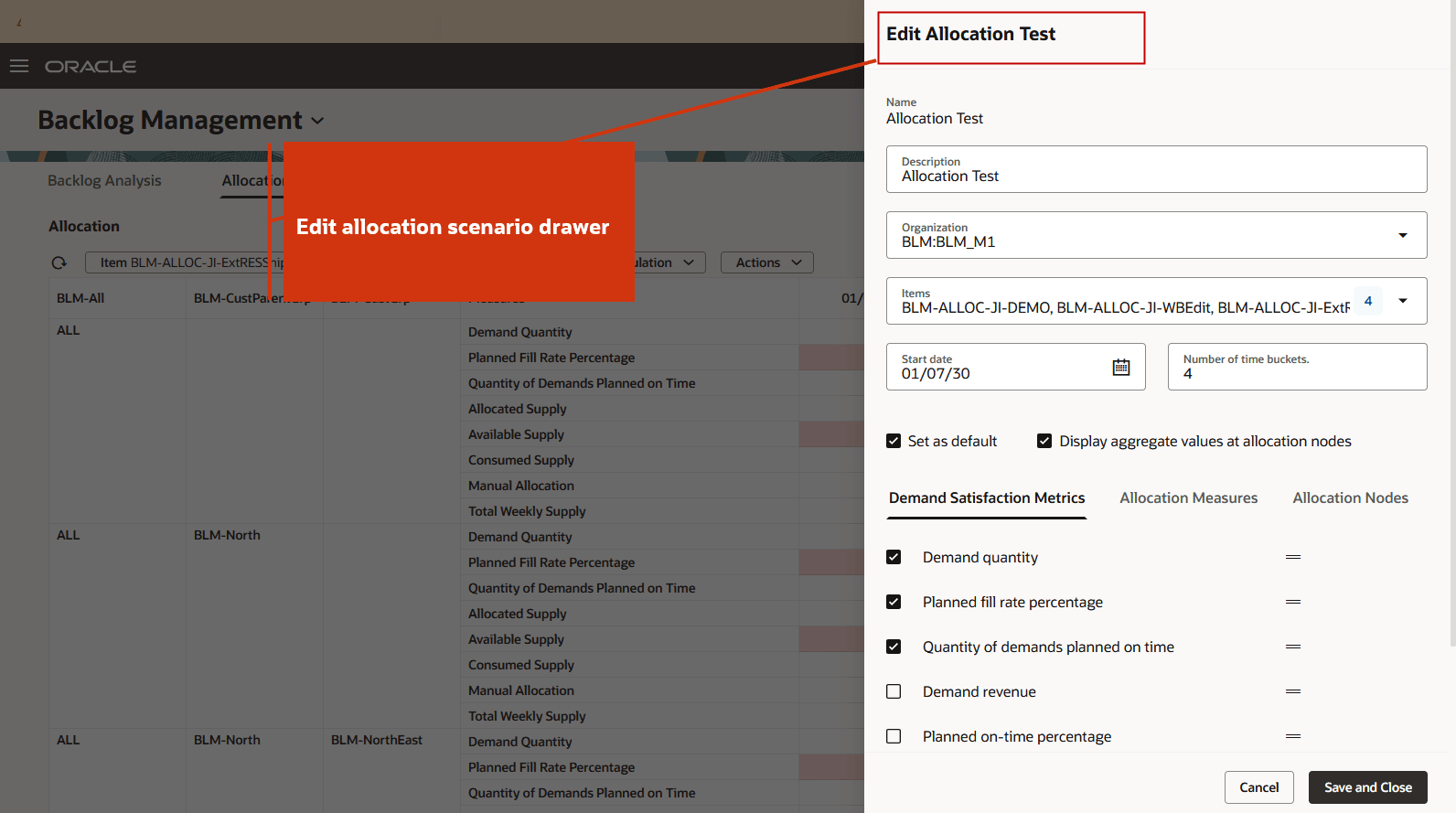
割当シナリオの編集
シナリオを複製および削除するには:
「複製」をクリックして、既存の割当てシナリオから詳細をコピーすることで、新しい割当てシナリオをすばやく作成します。
シナリオを削除するには、「削除」をクリックします。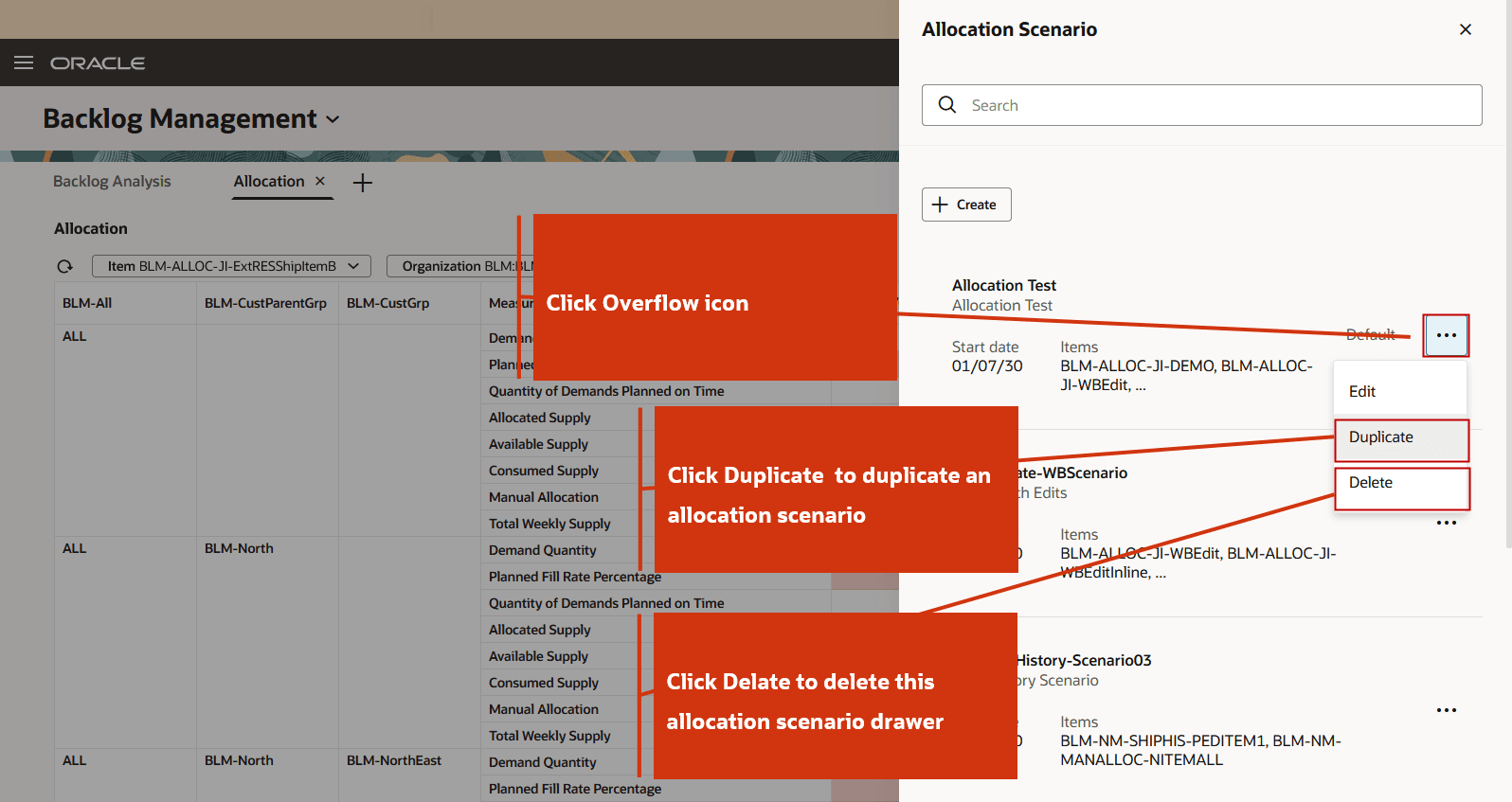
配賦シナリオの複製または削除
色分け
ビジュアル評価を迅速に行うために、次のメジャーに色分けが適用されます:
- 計画充足レート率
- 計画定時率
- 予定充足レート・パーセント
- 予定定時パーセント
- 使用可能な供給
様々なメジャーのカラー・コーディング・ロジックは次のとおりです:
- 計画充足レート率、計画定時率、予定充足レート率、予定定時率の場合:
- 80%より大きい=緑
- 40%~80%=オレンジ
- 40%以下=赤
- 使用可能な供給の場合(割当済供給の割合):
- 70%より大きい=緑
- 30%~70%=オレンジ
- 30%未満=赤
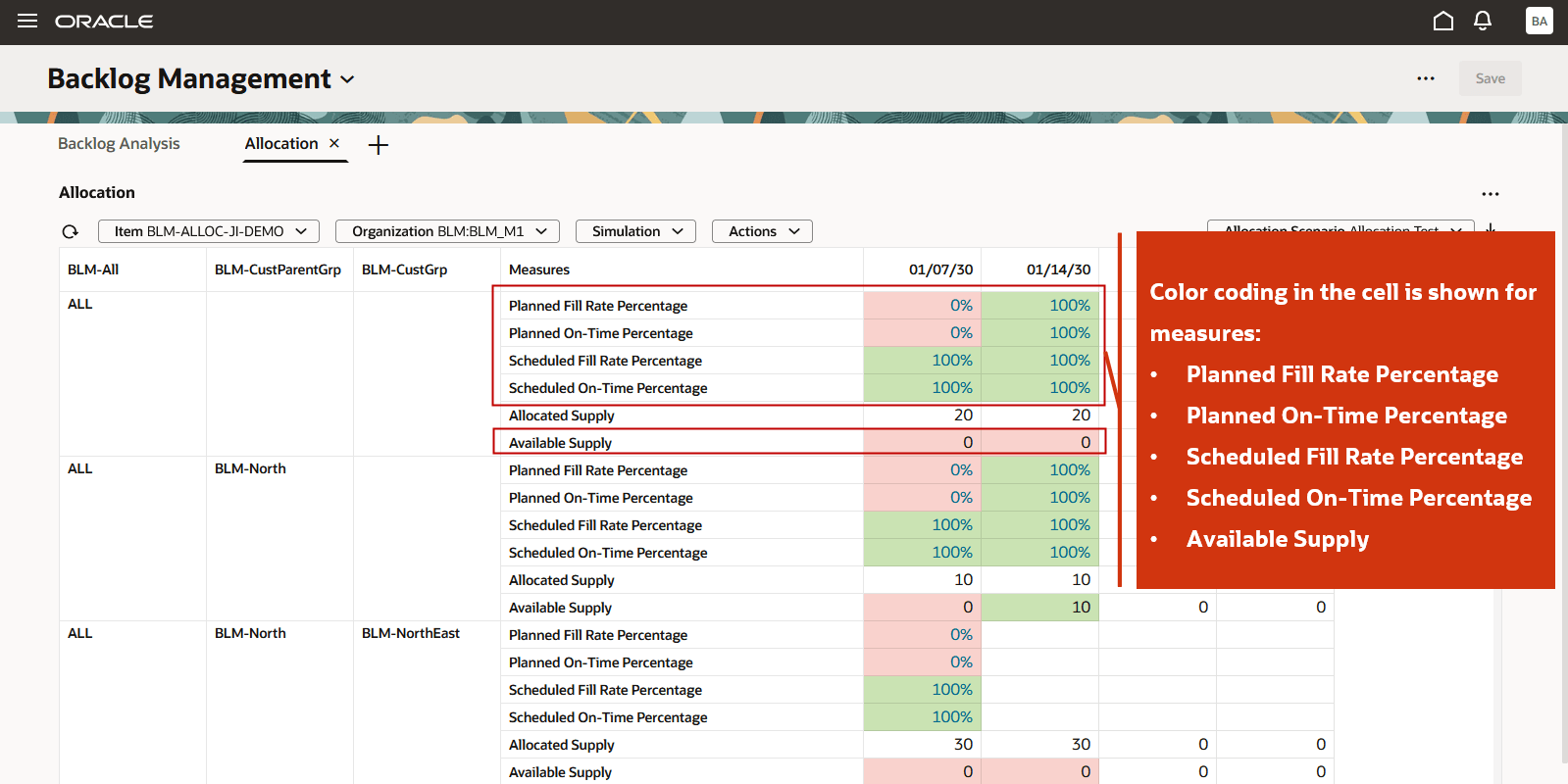
セルの色分け
シミュレーションの実行および保存
手動割付メジャーを編集して、クイック・シミュレーションを実行し、割付ノードで需要充足の改善を評価できます。 「バックログ分析」ページにドリルして、計画日の改善を確認することもできます。
手動配賦メジャーを編集してシミュレーションを実行するには:
- 「割当」ページのセルの「手動割当」値を編集します。
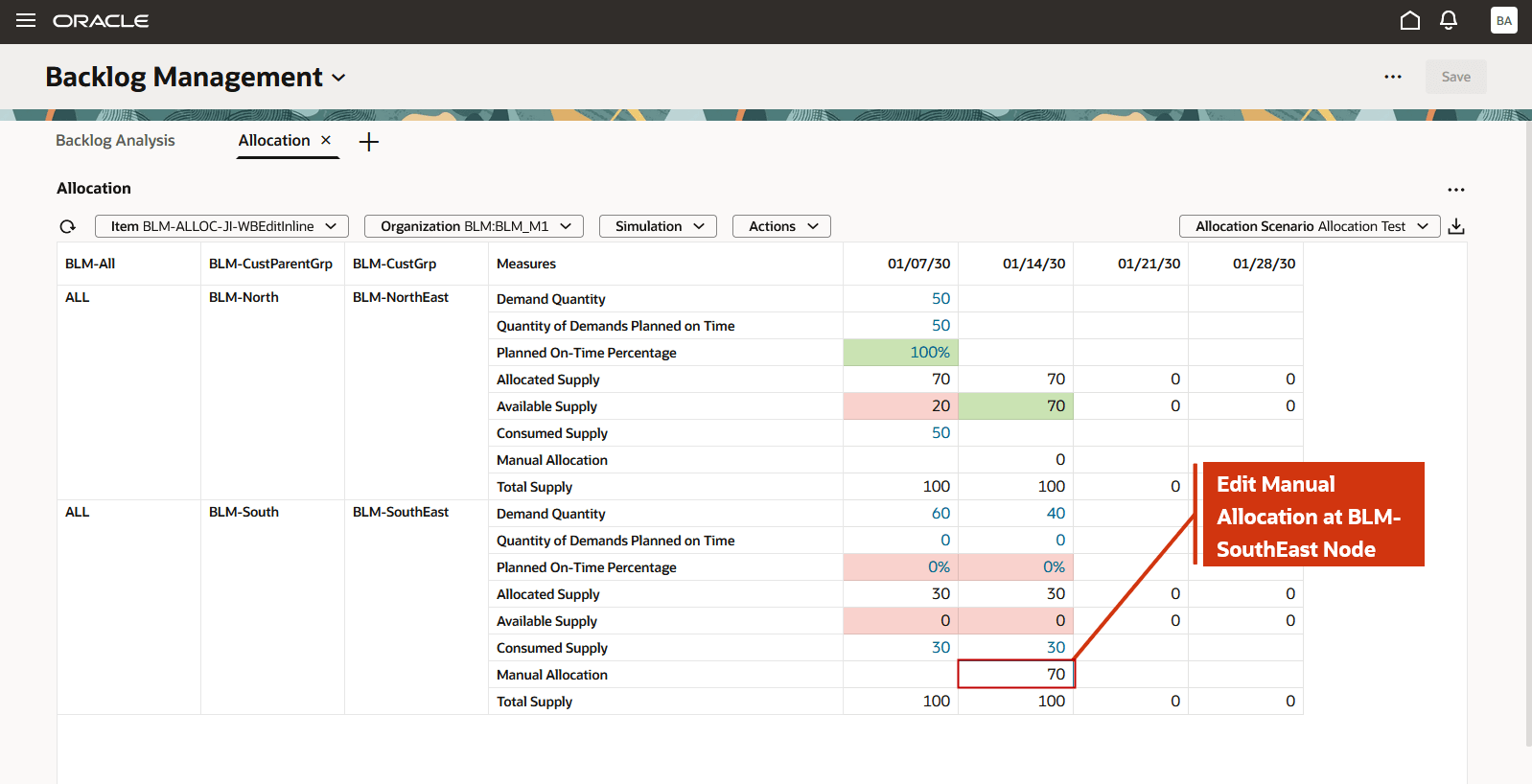
手動割当の編集
セルが編集されると、「シミュレーションの実行」が使用可能になります。
- 「シミュレーション」メニューから「シミュレーションの実行」を選択します。
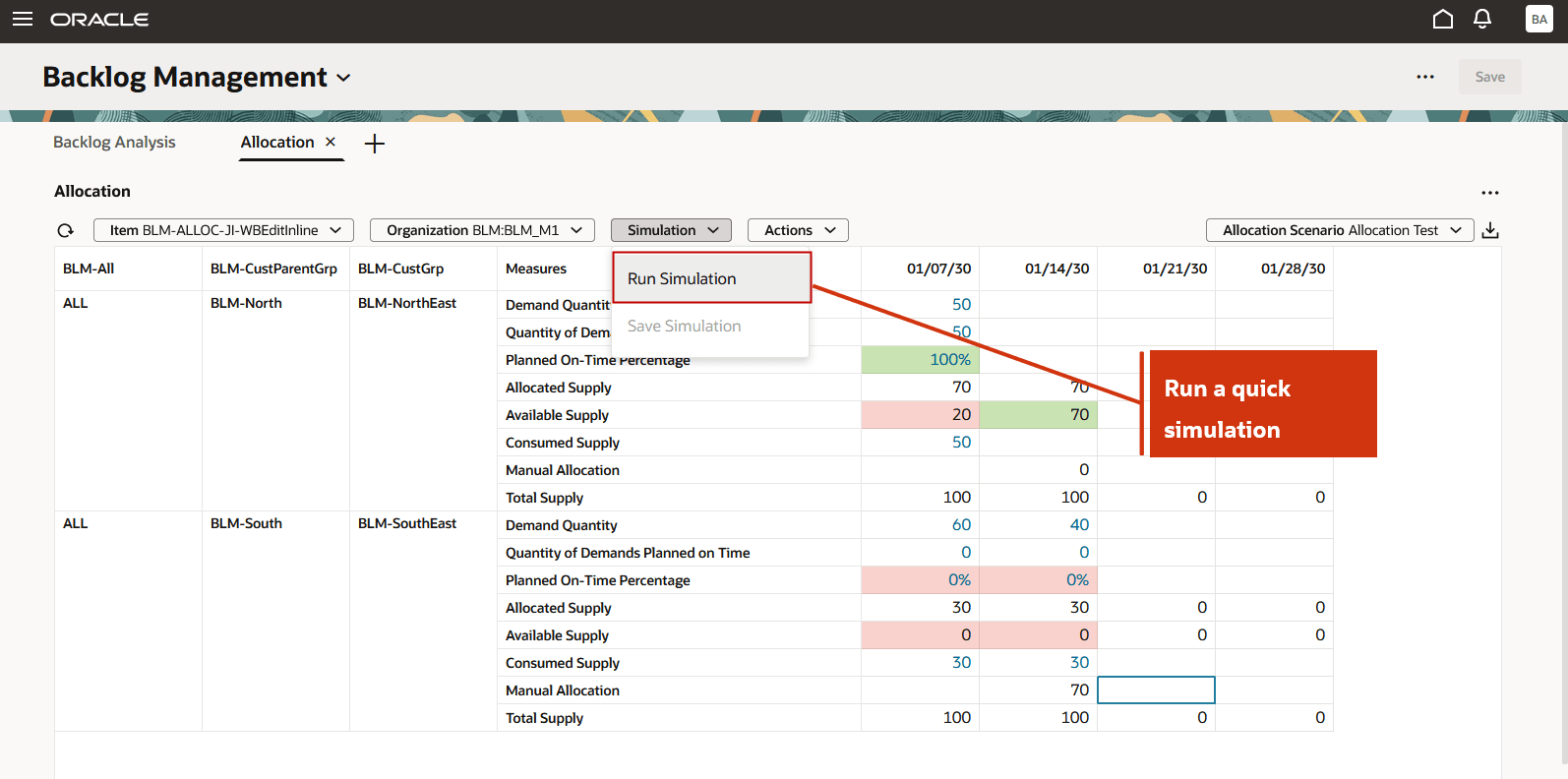
シミュレーションの実行
シミュレーションはすぐに開始されます。
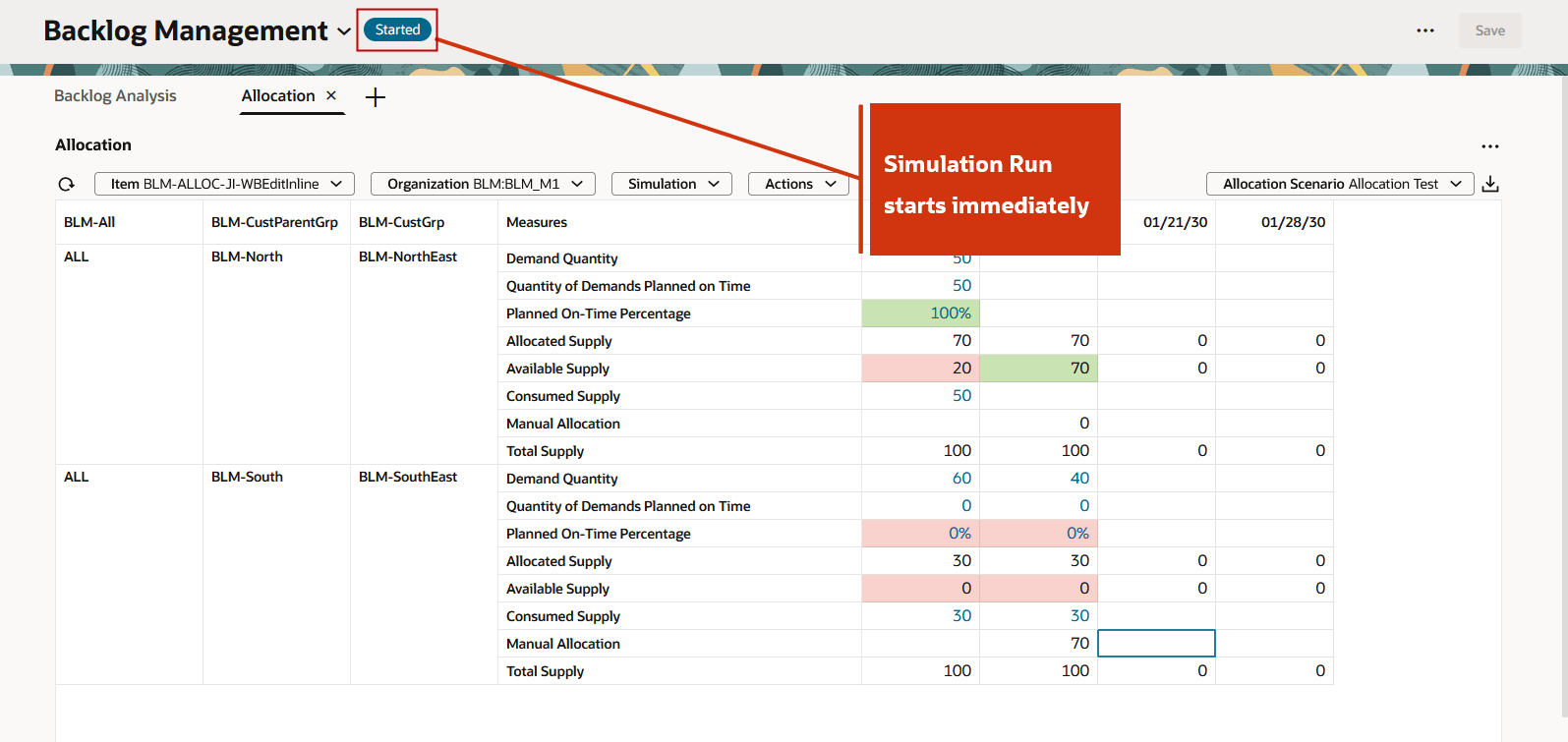
シミュレーションの実行が開始されました
クイック実行後、結果が表示されます。 たとえば、BLM-SouthEastノードの計画定時率は0%から100%に向上しました。
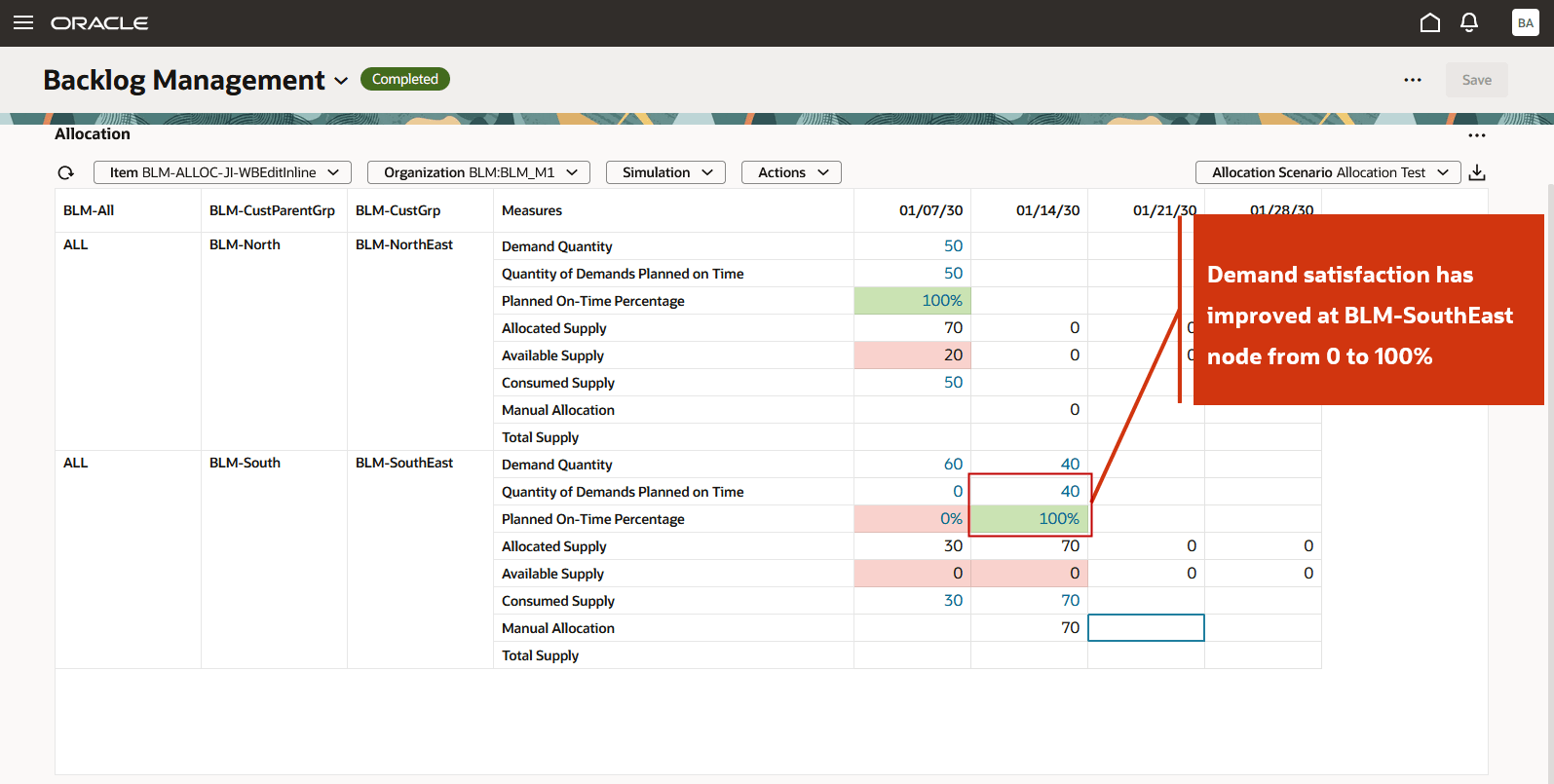
シミュレーション実行が完了済
- シミュレーション結果を保存するには、「シミュレーション」メニューから「シミュレーションの保存」を選択します。
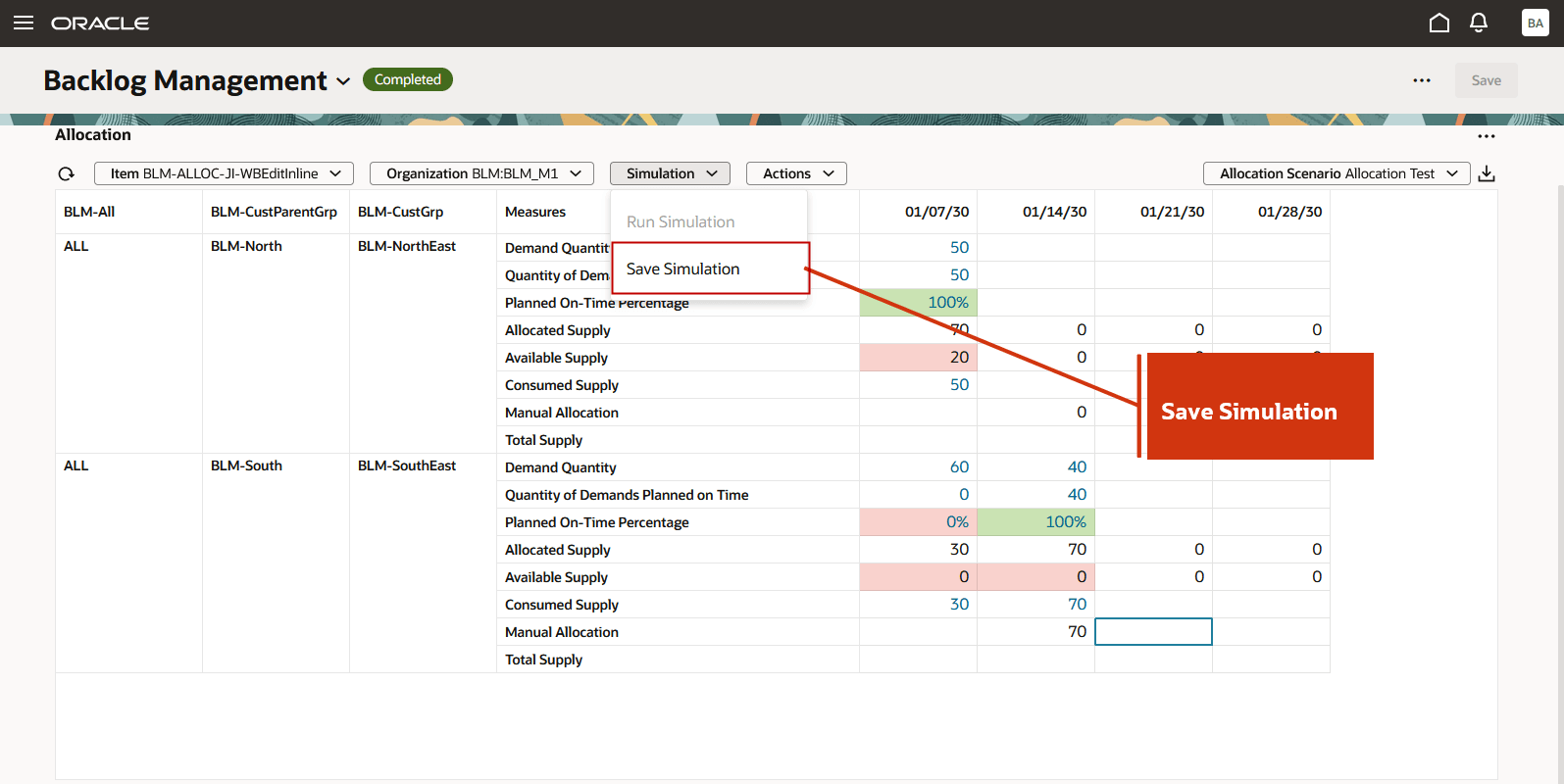
シミュレーションの保存
保存後、需要充足メトリックをレビューしてシミュレーション結果を分析します。 販売オーダー明細の計画日が改善されたかどうかを確認するには、「割当」から「バックログ分析」ページにドリルします。
たとえば、「計画定時率100%」値のハイパーリンクをクリックして、「バックログ分析」ページにドリルし、基礎となる需要を表示します。
ノードで供給を消費するすべての需要を表示することもできます。 たとえば、1月14日バケットのBLM-SouthEastにある「消費供給70」値のハイパーリンクをクリックします。 「バックログ分析」ページが開き、BLM-SouthEastノードから70単位の供給を消費したオーダー明細が表示されます。
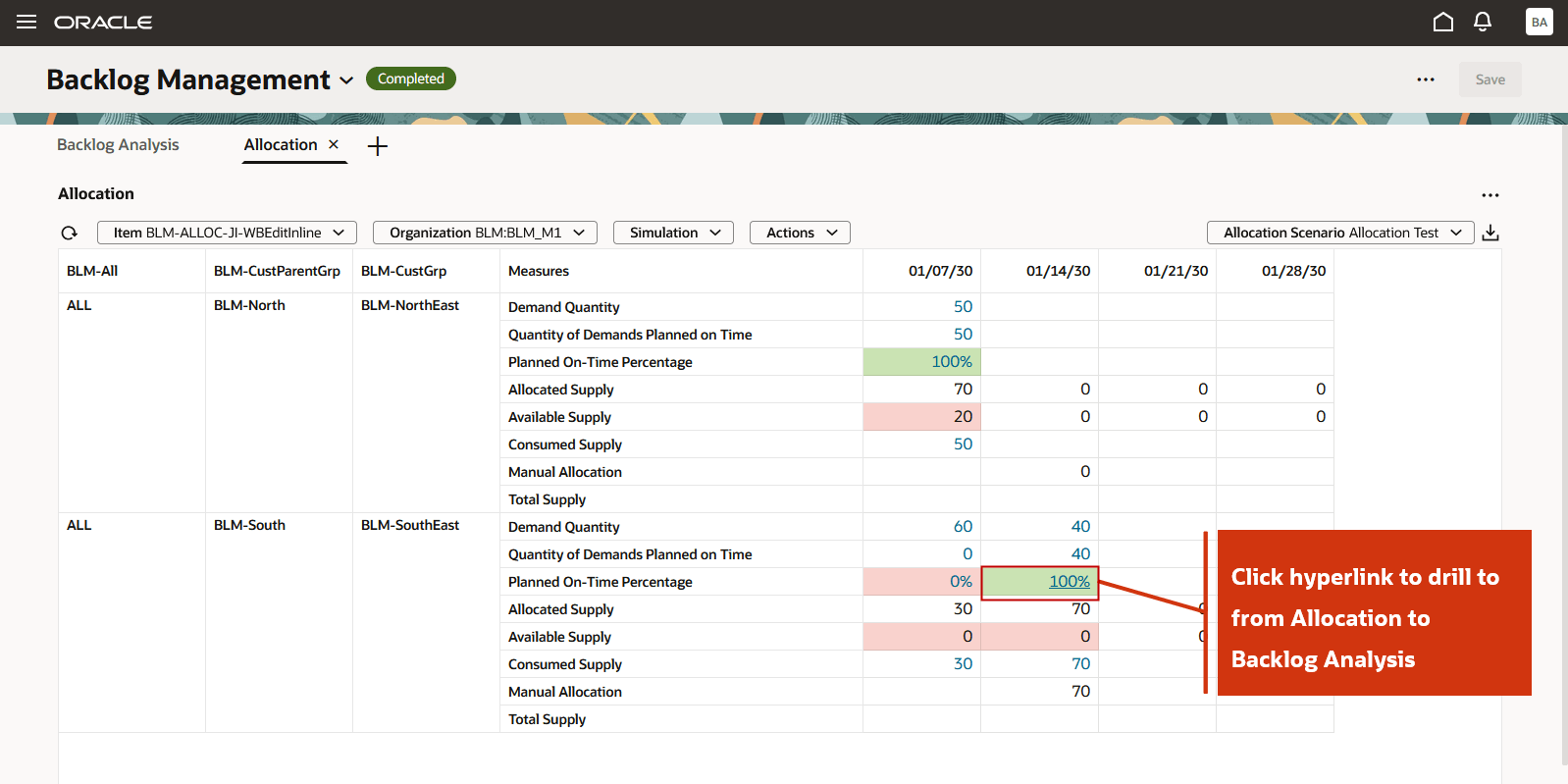
割当からバックログ分析へのドリル先
「バックログ分析」ページで、「割当て」ページから、ドリル先コンテキストの需要詳細を確認します。
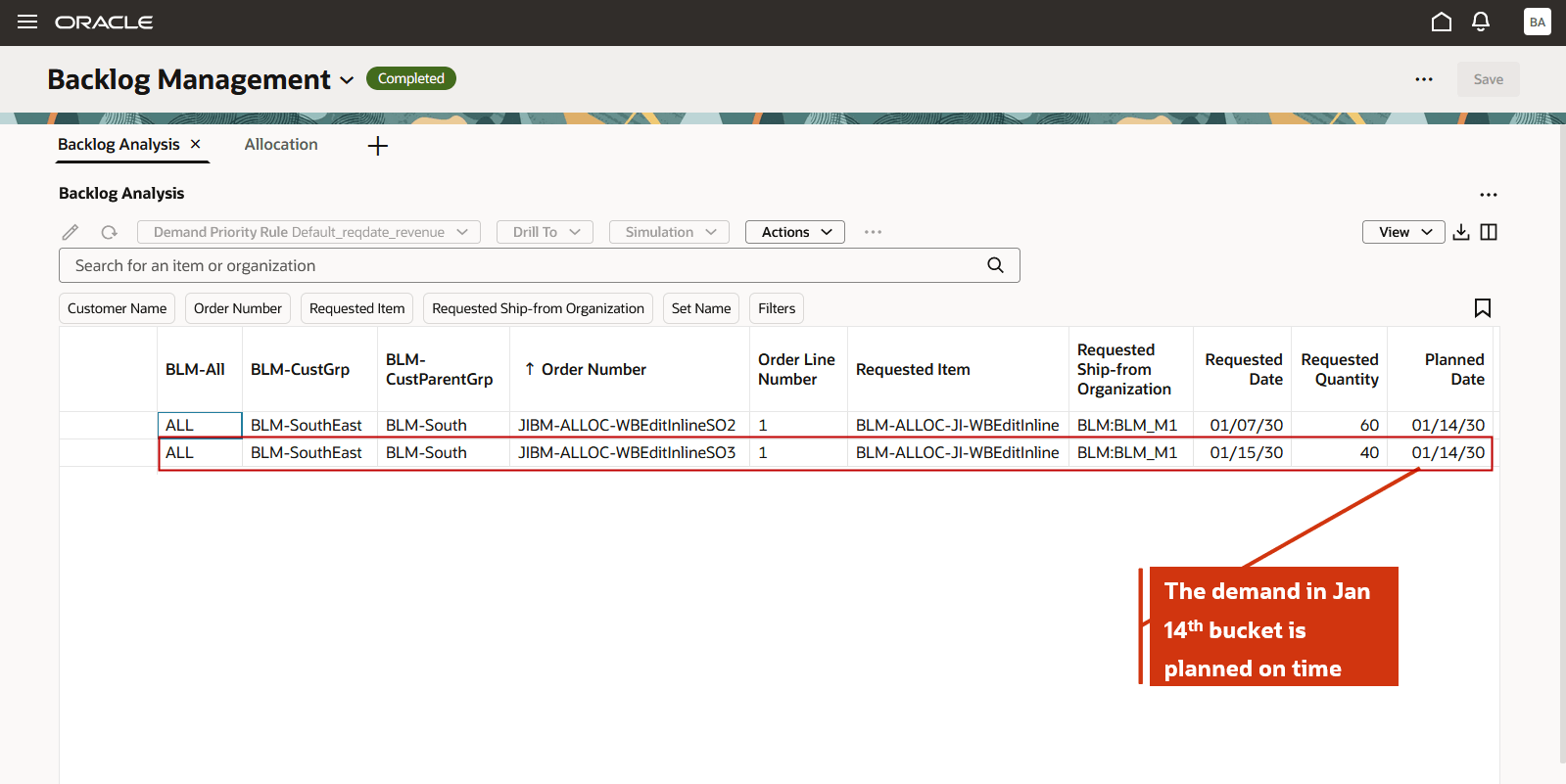
割当からドリル先後のバックログ分析での販売オーダー明細の表示
バックログ分析から割当へドリル
「バックログ分析」ページから「割当」ページにナビゲートして、選択したオーダー明細の供給割当詳細を確認できます。 「配分」ページには、品目の割当済出荷元組織(特に、リクエスト日を含む週次バケット)での合計および消費済配賦が表示されます。 また、充足レート率や計画定時収益など、関連する需要充足も表示されます。
「バックログ分析」ページから「配賦」にナビゲートし、ナビゲーション結果をシナリオに保存するステップ:
- 「バックログ分析」ページで、販売オーダー明細を選択または強調表示します。
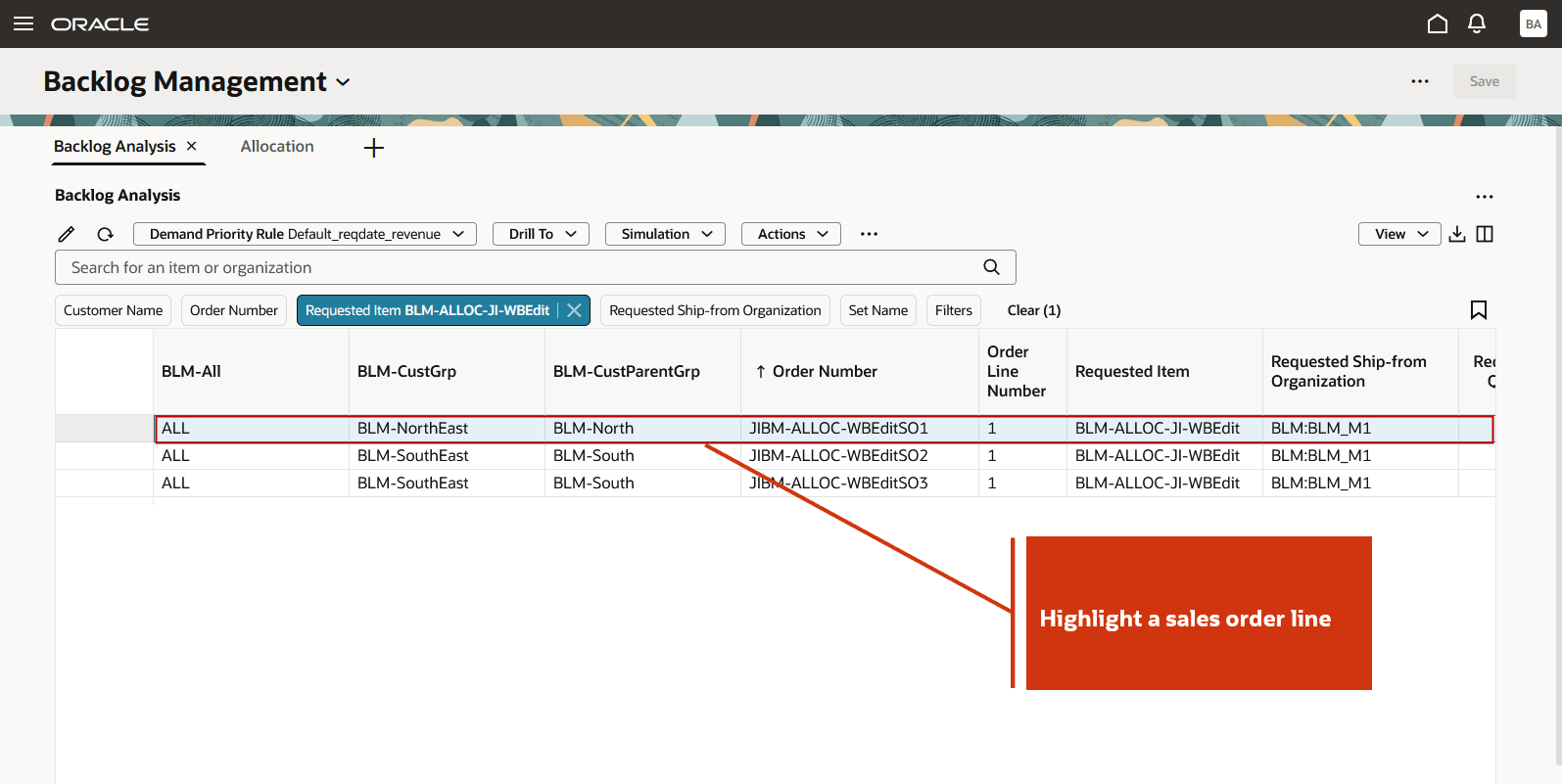
販売オーダー明細の選択
- 「ドリル先」をクリックし、「割当」を選択します。 システムはコンテキストを渡します - 品目、組織、配賦ノードおよびリクエスト日バケット - 「バックログ分析」ページから「割当て」ページに移動します。
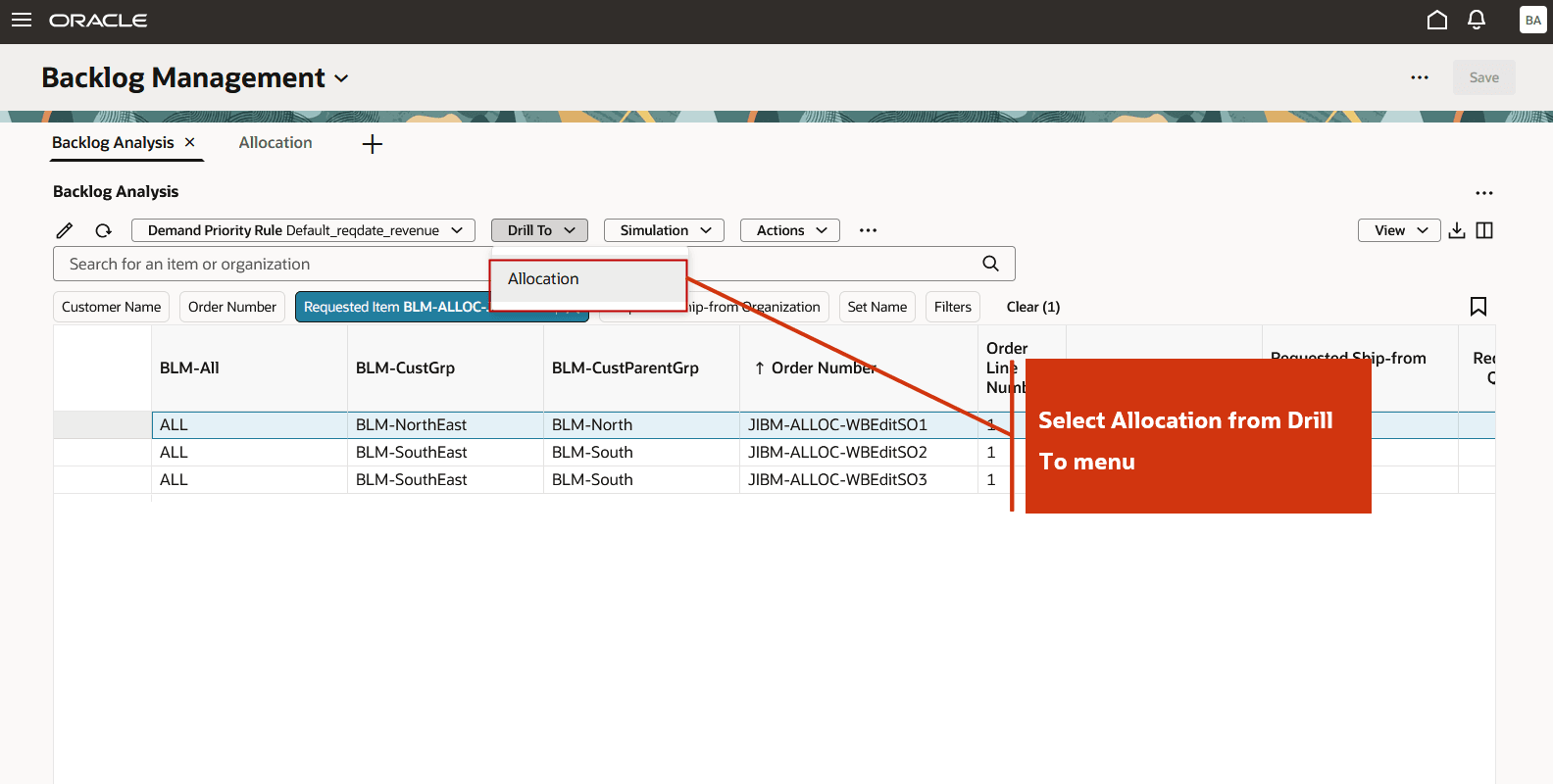
ドリル先メニューから配賦を選択
「配分」ページが新しいタブで開かれ、次の情報が表示されます:
- 選択したコンテキスト
- リクエスト日バケットを超える3つの追加バケット
- デフォルトの需要充足および割当メジャーのセット
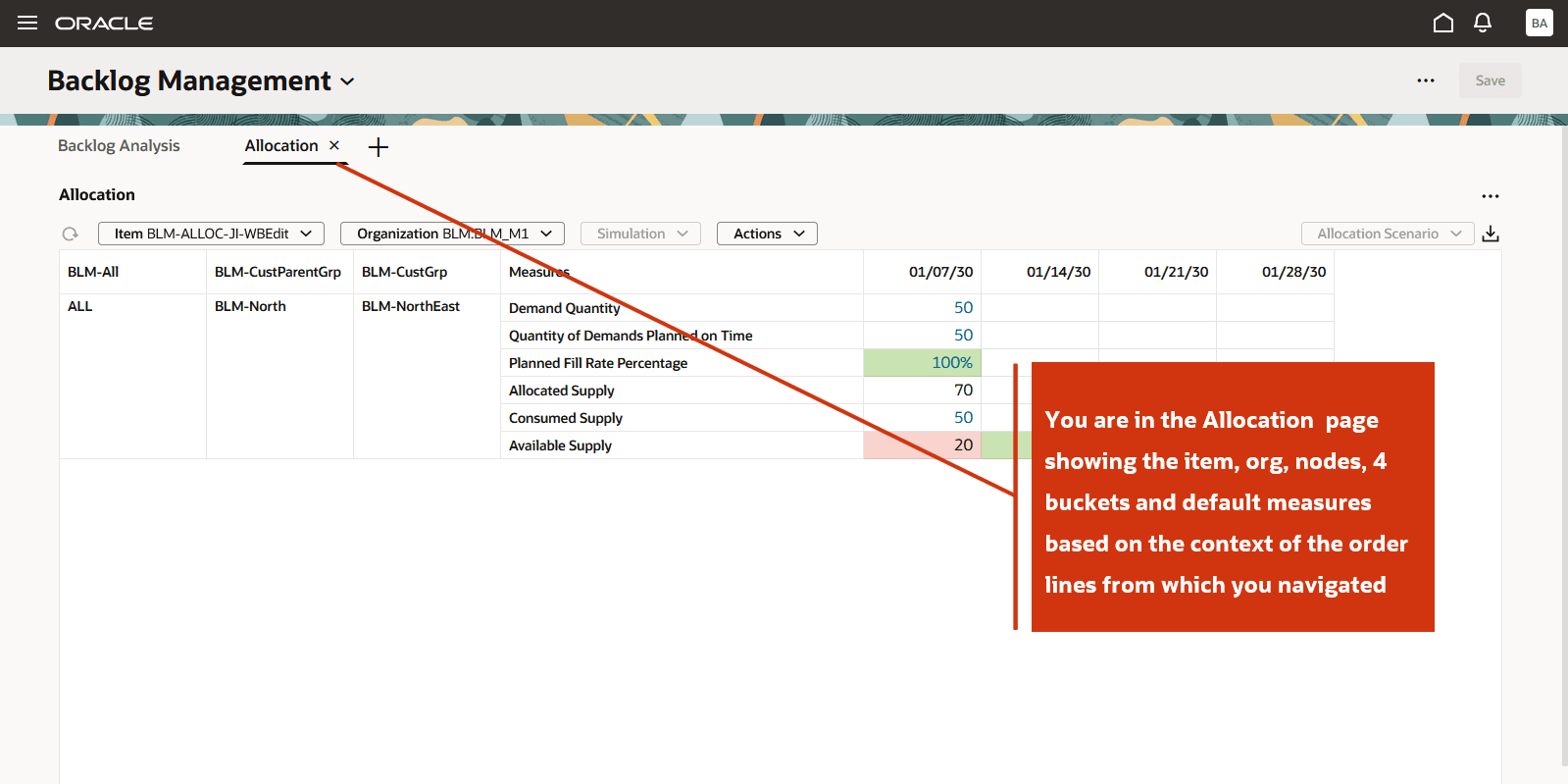
「割当」ページが開き、「コンテキストにドリル」が表示されます
- 割当てシナリオに結果を保存するには、「アクション」メニューを開き、「新規シナリオとして保存」を選択します。
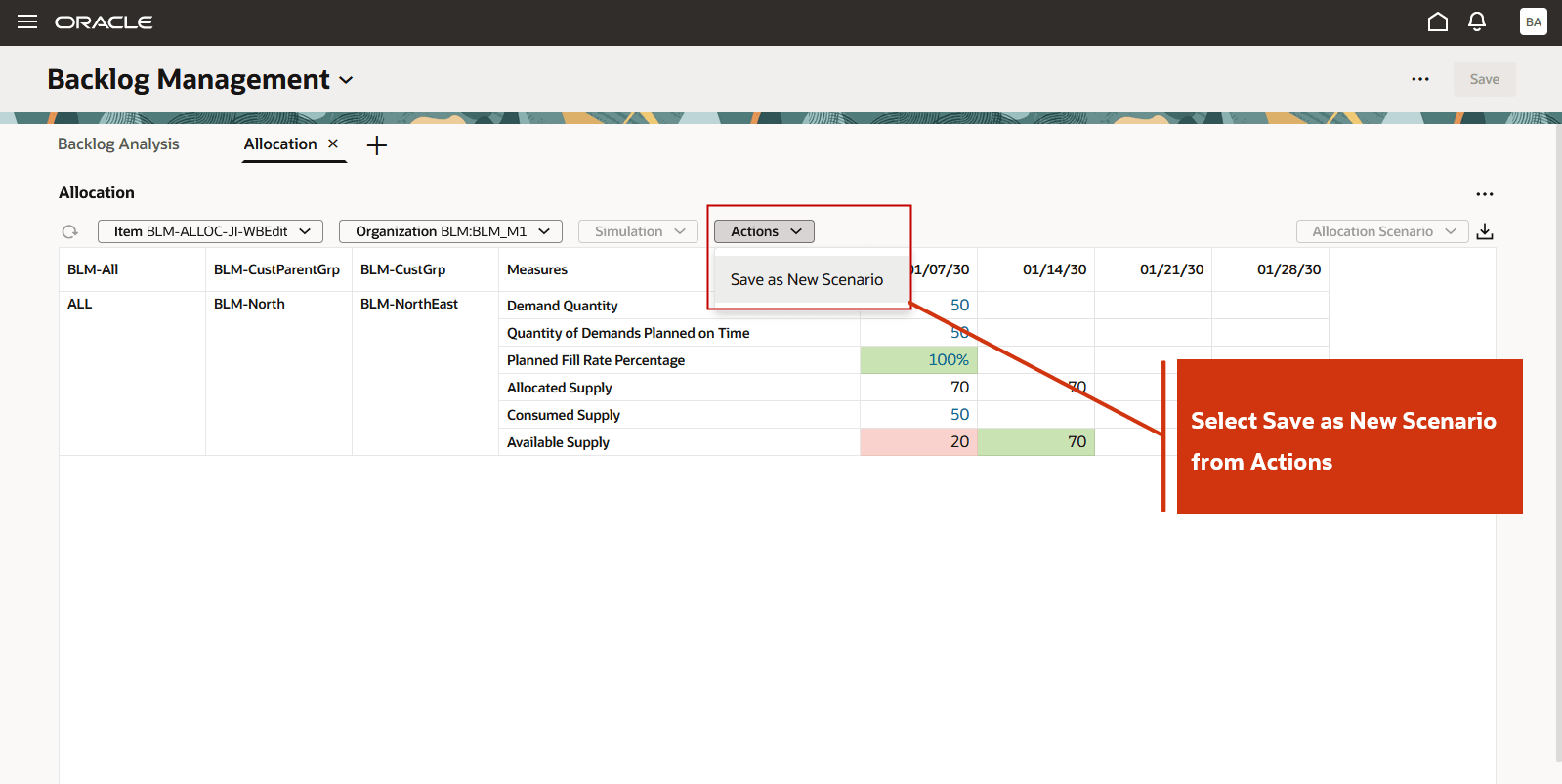
「新規シナリオとして保存」を選択
- 「配賦シナリオ」ドロワーで、次の手順を実行します:
- シナリオ名を入力します。
- (オプション)デフォルトの4つのバケットからバケット数を変更します。
- 「需要充足メトリック」および「割当メジャー」タブで、必要に応じてメジャーを追加します。
- (オプション)「既定に設定」を選択して、これをデフォルト・シナリオにします。
- 「作成」をクリックして、シナリオを保存します。
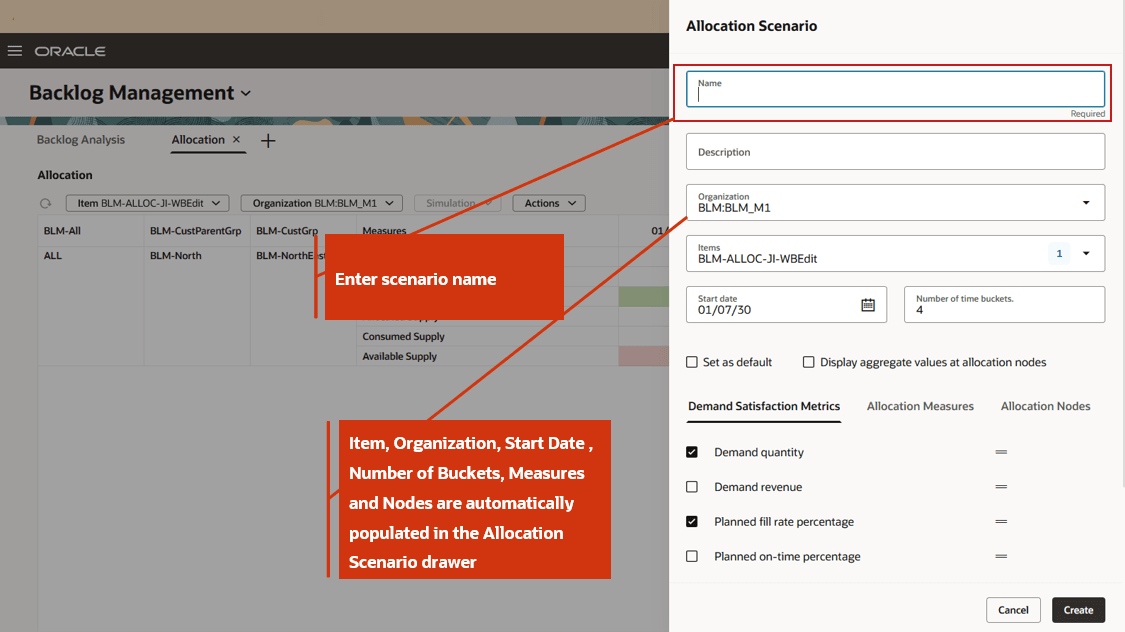
シナリオ名を入力し、「作成」をクリック
事前定義済ページ・グループ
事前定義済のページ・グループ「バックログ・プラン概要」には、「バックログ分析」および「配賦」ページが含まれています。 デフォルトでは、Redwoodサプライ・チェーン・プランニング作業領域からバックログ管理をオープンすると、両方のページが表示されます。 ユーザー定義のページ・グループを作成するオプションがあります。 割当て機能を使用せず、割当てページを表示しない場合は、「バックログ分析」ページのみを含む独自のページ・グループを作成できます。
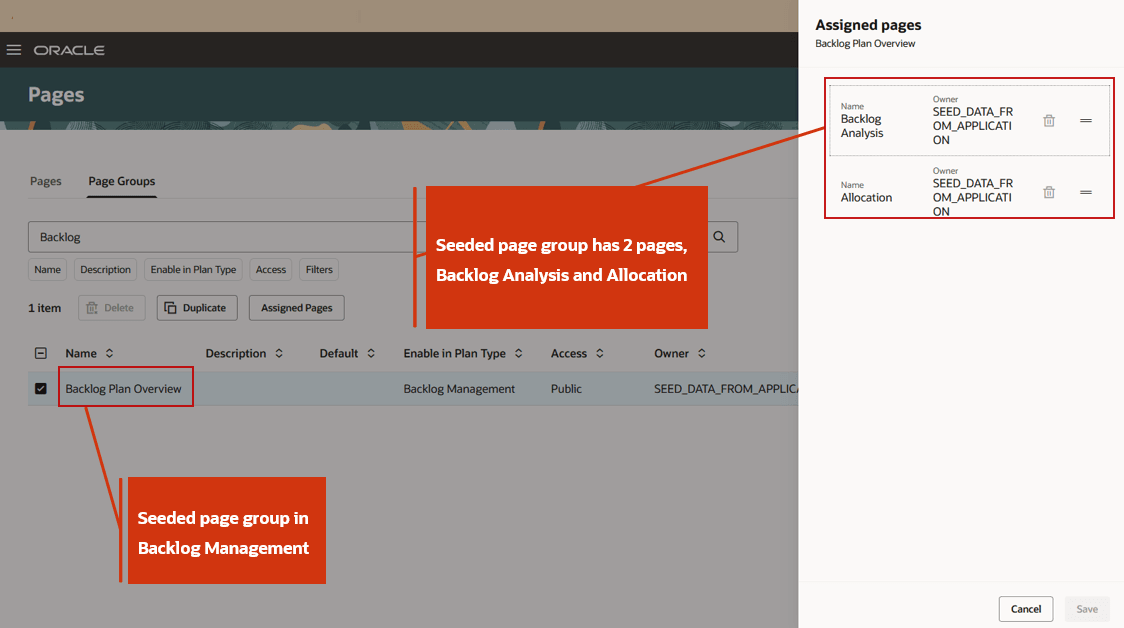
シード済ページ・グループ・バックログ・プラン概要
有効化のステップ
この機能を有効にするには、オプトインUIを使用します。 手順は、この文書の「新機能のオプションの取込み」の項を参照してください。
オファリング: サプライ・チェーン・プランニング
ヒントと考慮事項
「Redwood: 新規ユーザー・エクスペリエンス」機能を使用する場合、配賦をレビューおよび更新してから、その親機能: オーダー・バックログ管理にオプト・インする必要があります。 この親機能をすでにオプト・インしている場合、再度オプト・インする必要はありません。 この機能を使用するには、属性ベース・プランニング機能またはプロジェクト駆動サプライ・チェーン機能のいずれかにオプト・インする必要もあります。
その他のヒントと考慮事項:
- 配賦シナリオの作成時に開始日を指定しない場合は、配賦ページでデータを確認するときに、現在の週の月曜日にデフォルト設定されます。
- 配賦シナリオの作成時にバケット数を入力しない場合、シナリオ・データの表示時にデフォルトで8バケットに設定されます。
- シミュレーション結果を保存して変更を保持します。
- シミュレーションの実行または保存プロセス中に、その他の処理はすべて無効になります。
- シミュレーション結果を最初に保存する前にシナリオの品目を変更すると、それらの結果は破棄されます。
- 手動配賦メジャー編集が重要な場合は、シミュレーションの実行時にリフレッシュを使用してシミュレーション実行が自動的にトリガーされることがあります。 そのような場合、結果は自動的に保存され、確認メッセージが表示されます。
- シミュレーションの実行後、「バックログ分析」ページにドリルする前にシミュレーションを保存して、更新された計画日を表示する必要があります。
- 販売オーダーが割当中の品目のものである場合のみ、「バックログ分析」ページから「割当」ページにナビゲートできます。 その他の条件は次のとおりです:
- 「バックログ分析」ページのオーダー明細には、有効な割当ノードが必要です。
- 「ドリル先」>「割当」オプションは、単一のオーダー明細が選択されている場合にのみ有効になります。 何も選択されていないか、または複数のオーダー明細が選択されている場合は、無効になります。
- ナビゲーション時に、「新規シナリオとして保存」のみが有効になります。 「シミュレーションの実行」および「シミュレーションの保存」は無効です。
- 手動割当値は、ナビゲーションの直後に変更できません。
- シミュレーションを有効にするには、まずナビゲーション結果を新規シナリオとして保存し、次にシナリオを編集します。
- 同じオーダー明細からの後続のナビゲーションでは、「割当」ページにナビゲーションのコンテキストにデータが表示されます。 「割当シナリオ」フィールドは空白になり、最後に保存されたシナリオまたはデフォルトのシナリオにはデフォルト設定されません。
- データ・セキュリティは、品目および組織に基づいて適用されます。
- 割当ページからExcelに配賦データをエクスポートできます。
- 次のRESTエンドポイントを使用して、割当てシナリオを作成、編集および削除できます:
- 割当シナリオ
- バックログ管理配賦ノード
- バックログ管理供給割当消費
- 配賦メジャー・レポート
詳細は、こちらのOracle Supply Chain Management CloudのためのREST APIを参照してください。
主なリソース
- 詳細は、次の25Bサプライ・チェーン・プランニング機能について、クラウド・アプリケーション・レディネスのコンテンツを参照してください:
- Redwood: 新規ユーザー経験を使用したバックログの分析および再計画
アクセス要件
次の権限を含む構成済ジョブ・ロールが割り当てられているユーザーは、この機能にアクセスできます。
- 「バックログ管理」作業領域のモニター(MSC_MONITOR_BACKLOG_MANAGEMENT_WORK_AREA_PRIV)
- バックログ・プランの作成(MSC_CREATE_BACKLOG_PLAN_PRIV)
これらの権限は、この更新の前から使用可能でした。 次のサイトレベルのプロファイルを有効にする必要があります:
- Redwoodバックログ管理ページ使用可能(ORA_MSC_BACKLOG_MANAGEMENT_REDWOOD_ENABLED)